WindowsでMoralerspaceフォントを設定
Moralerspace フォント: https://github.com/yuru7/moralerspace
フォントをダウンロード
https://github.com/yuru7/moralerspace/releases/latestからフォントをダウンロードします。
この記事では、Nerd Fonts ありの https://github.com/yuru7/moralerspace/releases/download/v1.0.2/MoralerspaceNF_v1.0.2.zip をダウンロードしました。
フォントをインストール
解凍した後、エクスプローラーで拡張子.ttfファイルを選択し、右クリック、インストールを選択します。
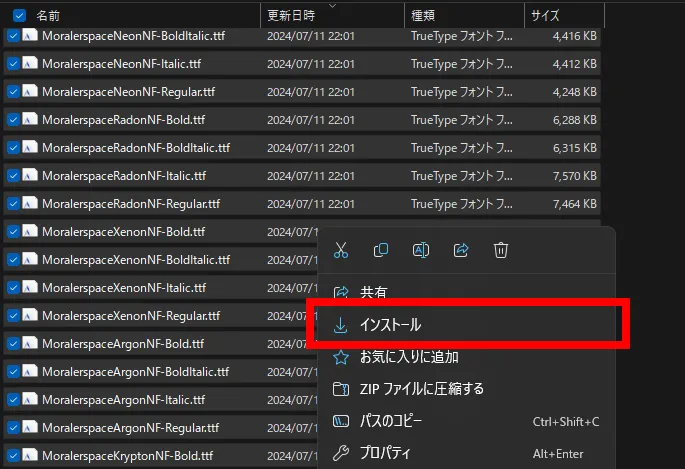
Windows Terminal のフォントを変更
Windows Terminal: https://apps.microsoft.com/detail/9n0dx20hk701?hl=ja-jp&gl=JP
↓ フォントを設定したいディストリビューションを選択し、外観へ進みます。
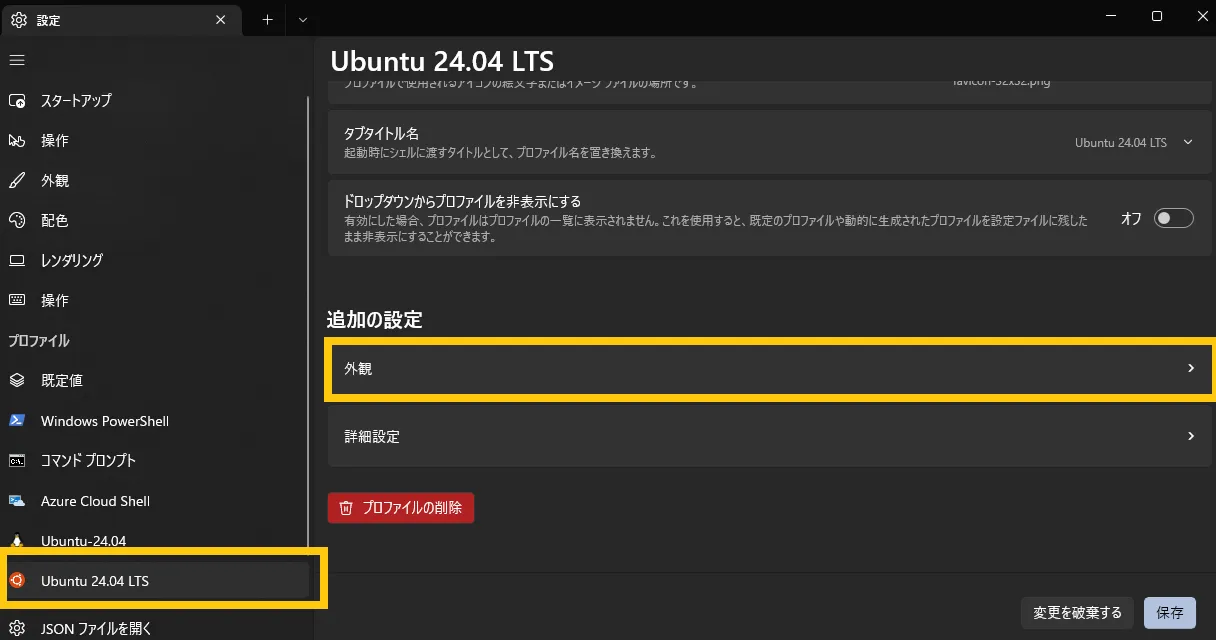
↓「すべてのフォントを表示」にチェックをいれます。
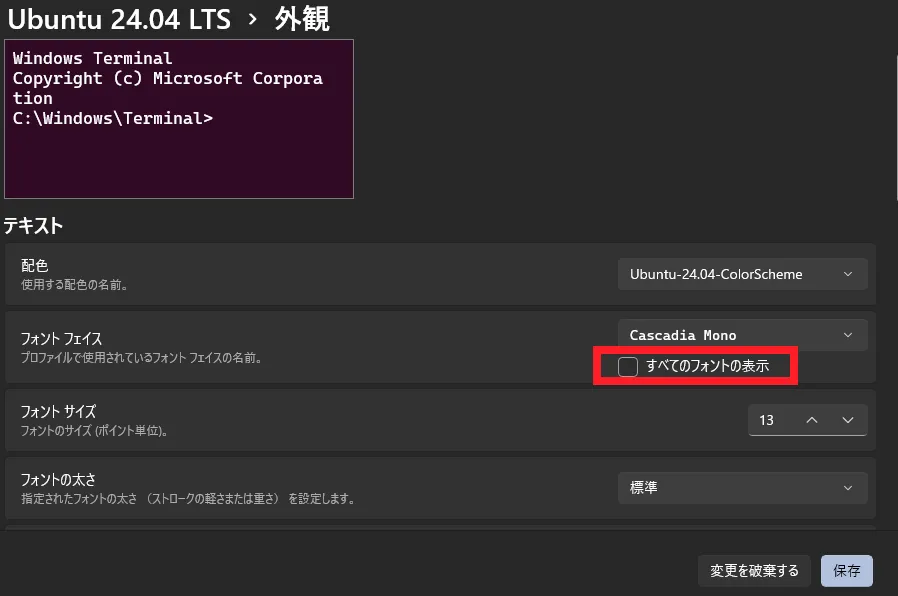
↓ 好きなフォントを選択します。
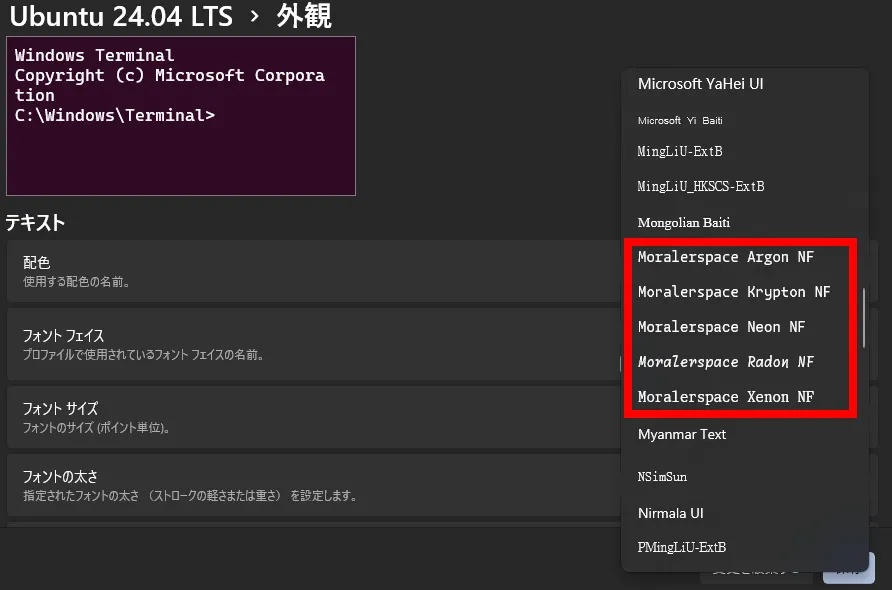
↓「保存」します。
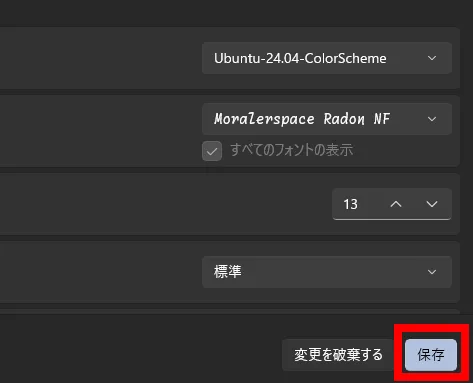
Moralerspace Radon NFに設定すると、以下のような見た目になります。(拡大しています。)
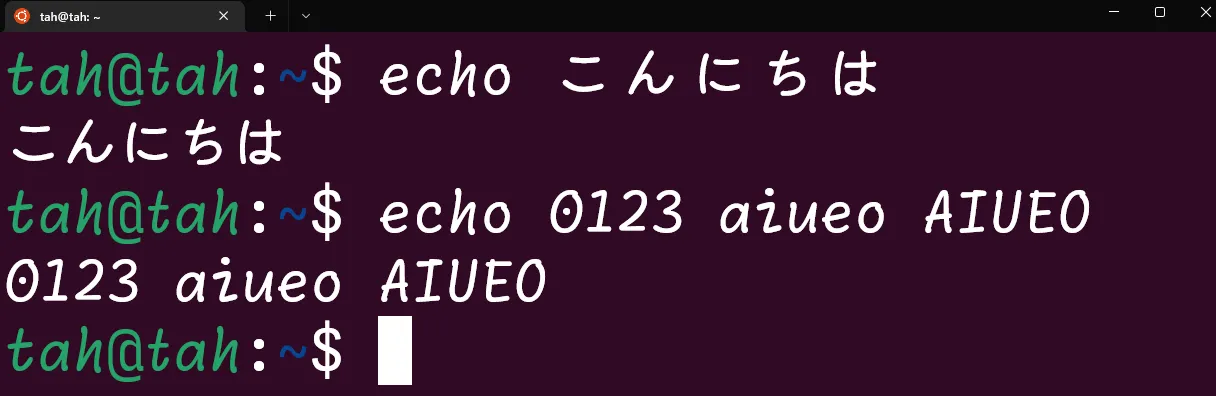
VS Code
{ "editor.formatOnSave": true, // ...
// "editor.fontFamily": "Consolas, 'Courier New', monospace",// default "editor.fontFamily": "'Moralerspace Neon NF', 'Consolas', 'Courier New', monospace", "editor.fontSize": 16, "terminal.integrated.fontFamily": "'Moralerspace Radon NF', 'Consolas', 'Courier New', monospace", "terminal.integrated.fontSize": 16}